而智能手机和平板电脑也发生了翻天覆地的变化,功能也越来越强大,完全抢占了传统PC产品的风头。向日葵远程控制Android版,作为PC电脑和智能手机之间相互连接的桥梁,人们可以随时随地用智能手机远程访问家里或者办公室的PC电脑,让你手机从此的无所不能。
向日葵Android版主控端提供了不坐在电脑旁就可以打开程序以及执行其他功能的可能,即使你躺在沙发上,在出差的火车上,只要网络容许,您都可以使用手机玩转您的PC电脑。目前向日葵Android版支持Android2.2版或者以上的系统。下面我们就来看下如何安装和使用这款Android远程控制软件。
软件下载地址:http://www.oray.com/sunlogin/download_cclientandroid_beta.php
首先,要免费申请一个Oray护照,访问oray护照注册页面:https://console.oray.com/passport/register.html ,注册非常简单,不到一分钟你便会拥有Oray护照,有了护照后即可获得葵码进行登录了,护照和葵码都是免费的。
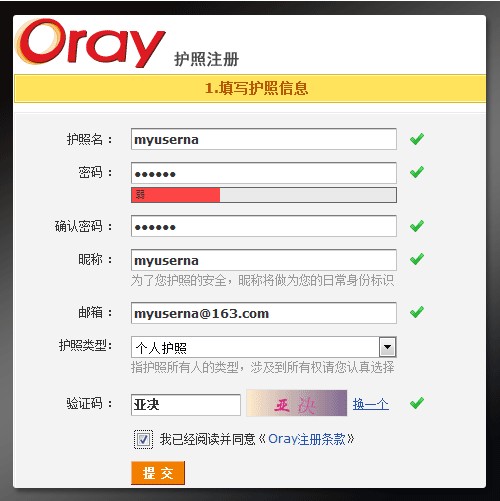
图1护照注册
其次,需要到向日葵官网上下载向日葵被控端程序,安装在远程PC电脑上。具体安装步骤请参考:http://service.oray.com/question/252.html,安装成功后,使用护照或葵码登录。
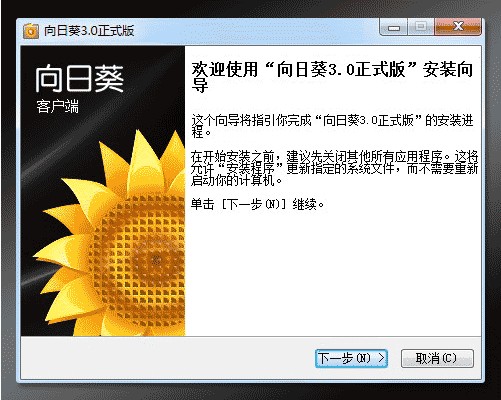
图2安装向日葵被控端
最后,在你的Android手机上安装向日葵主控端程序,安装后立即运行,输入Oray护照和密码登录后,在主机列表中,即可清楚的看到在线主机与离线主机。
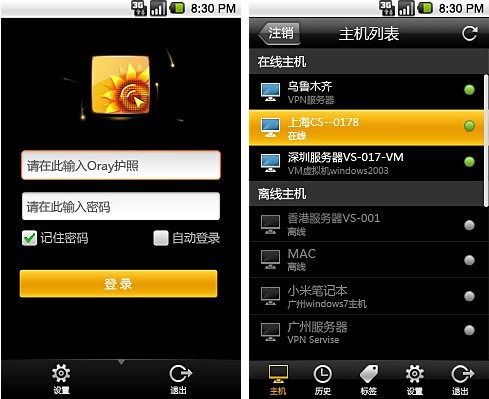
图3Android主控端登录
向日葵手机版具有强大的远程桌面功能,采用先进的内网穿透技术,无须知道受控电脑的IP等信息,也不用进行任何有关连接方面的设置,只要在登录远程桌面时输入二次验证密码即可。
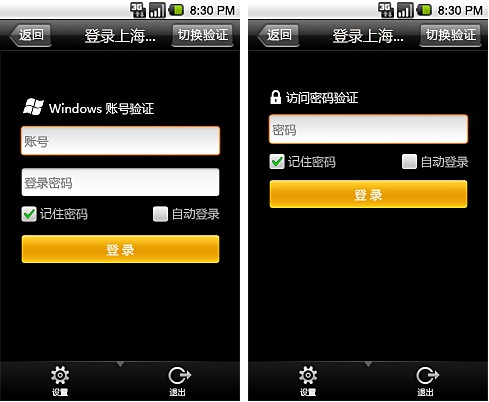
图4登录远程主机验证方式
在路上?在旅游?不想带大本的笔记本,但突发事故又想处理怎么办?通过向日葵手机版远程控制便可随时随地轻松访问远程主机桌面,对远程主机进行控制,小小的手机就可解决所有突发问题。
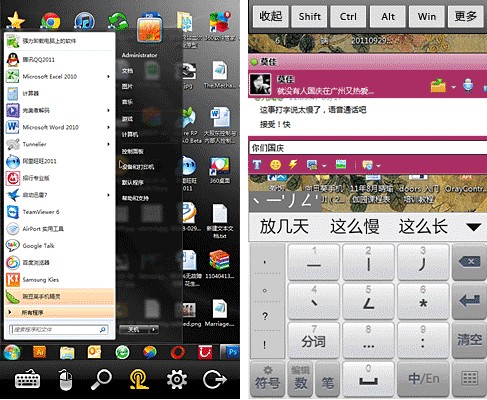
图5远程桌面
走的太急,电脑忘了关,客户资料全在里面,如果业绩被同事拿去,那就太冤枉了。很好解决,只需使用向日葵手机版远程控制办公室的电脑,点击关机,立刻搞定!
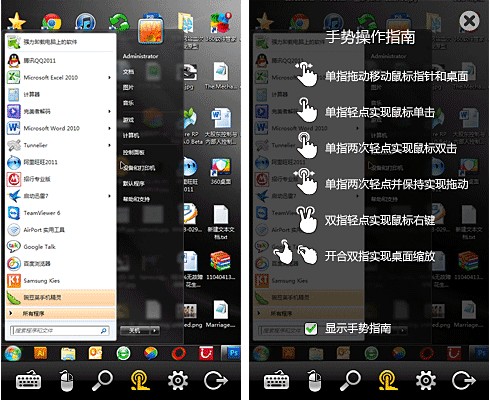
图6远程重启
除了以上功能外,用户还可以新建标签,通过建立星级主机标签查看远程主机,在历史中可查看到最近登录的主机,做到登录有根有据。
向日葵Android版远程控制,随时随地远控,让一切尽在“掌”握之中。
向日葵主控端Android1.0Beta版下载地址:http://www.oray.com/sunlogin/download_cclientandroid_beta.php
向日葵被控端下载地址:http://www.oray.com/sunlogin/download_sunlogin.php